win10我的电脑图标怎么调出来
分类:win10教程 发布时间:2023-01-16 09:00:05
工具/原料:
系统版本:windows10系统
品牌型号:联想小新air14
方法/步骤:
方法一:在系统搜索中调出我的电脑
1、首先打开win10电脑,点击电脑左下方的搜索框,或者借助快捷键Win+S调出搜索框。

2、在搜索栏中输入“此电脑”三个字,这样就可以直接点击调出此电脑的图标啦。
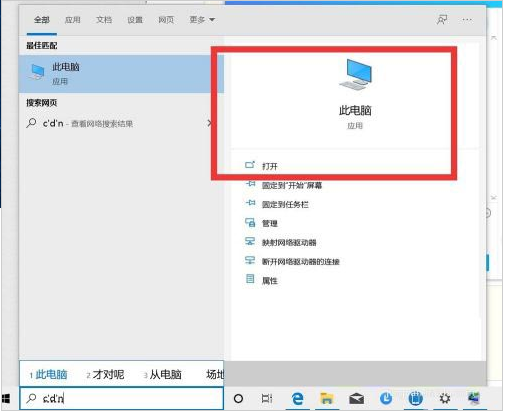
方法二:个性化设置内调出我的电脑
如果想要把此电脑图标永久放在桌面上,方便随时调用的话,我们就可以通过个性化设置了。具体的步骤如下:
1、在电脑桌面的任意空白处鼠标右键点击,然后在出现的右键菜单栏中点击“个性化”进入。
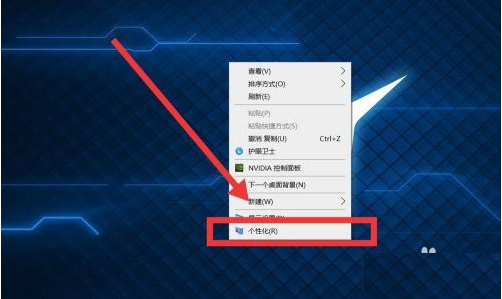
2、在个性化设置内,点击左栏中的“主题”选项,然后下滑页面,找到“桌面图标设置”选项进入。
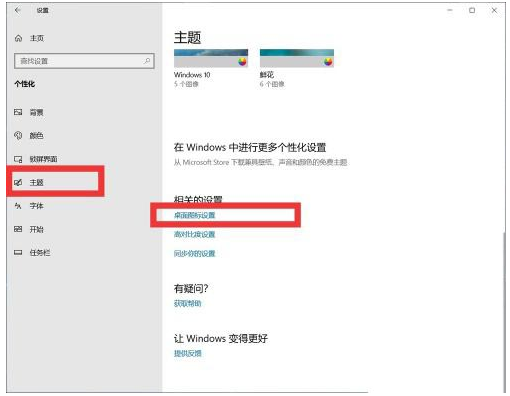
3、在弹出来的页面中,把计算机前面的框打上对勾,点击【确定】,返回桌面就可以看到此电脑图标调出来啦。

拓展知识:win10系统图标相关内容
总结:
以上便是调出win10我的电脑图标的方法步骤,既可以通过win10搜索功能直接调出,也可以通过个性化设置将win10我的电脑放在桌面,方便日后使用,有不懂的小伙伴可参照教程操作。






 立即下载
立即下载







 魔法猪一健重装系统win10
魔法猪一健重装系统win10
 装机吧重装系统win10
装机吧重装系统win10
 系统之家一键重装
系统之家一键重装
 小白重装win10
小白重装win10
 杜特门窗管家 v1.2.31 官方版 - 专业的门窗管理工具,提升您的家居安全
杜特门窗管家 v1.2.31 官方版 - 专业的门窗管理工具,提升您的家居安全 免费下载DreamPlan(房屋设计软件) v6.80,打造梦想家园
免费下载DreamPlan(房屋设计软件) v6.80,打造梦想家园 全新升级!门窗天使 v2021官方版,保护您的家居安全
全新升级!门窗天使 v2021官方版,保护您的家居安全 创想3D家居设计 v2.0.0全新升级版,打造您的梦想家居
创想3D家居设计 v2.0.0全新升级版,打造您的梦想家居 全新升级!三维家3D云设计软件v2.2.0,打造您的梦想家园!
全新升级!三维家3D云设计软件v2.2.0,打造您的梦想家园! 全新升级!Sweet Home 3D官方版v7.0.2,打造梦想家园的室内装潢设计软件
全新升级!Sweet Home 3D官方版v7.0.2,打造梦想家园的室内装潢设计软件 优化后的标题
优化后的标题 最新版躺平设
最新版躺平设 每平每屋设计
每平每屋设计 [pCon planne
[pCon planne Ehome室内设
Ehome室内设 家居设计软件
家居设计软件 微信公众号
微信公众号

 抖音号
抖音号

 联系我们
联系我们
 常见问题
常见问题



